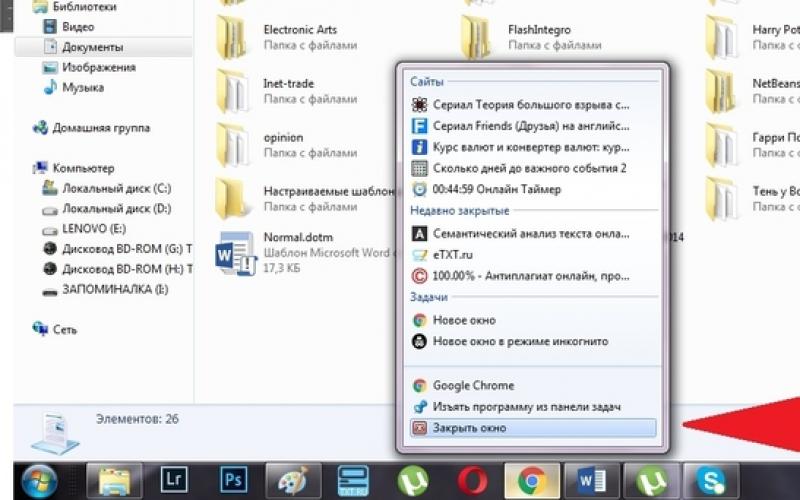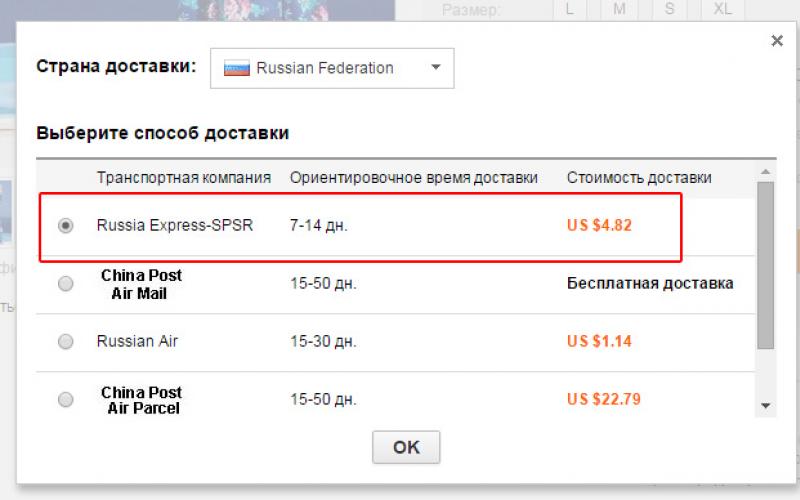Многие пользователи любят использовать «яблочные» планшеты для виртуальных игр и других развлечений. Поэтому довольно часто возникает вопрос, как скачать игры на iPad через компьютер быстро и без особых усилий. Из всех способов стоит выделить метод закачивания через iTunes и с применением файловых менеджеров.
Закачка через iTunes
Данная инструкция может пригодиться как новичкам, так и опытным пользователям, так как ее принято считать наиболее правильной и безопасной. Некоторые владельцев планшетов смущает понятие «яблочный» магазин, но в данном случае, как правило, покупать ничего не надо, а инсталляция большинства развлекательных приложений абсолютно бесплатна. Итак, как закачать игры на iPad с компьютера через iTunes? Попробуем разобраться.
Пошаговая инструкция
Для начала необходимо установить iTunes. Для обладателей «яблочных» ПК уже по умолчанию инсталлировано приложение, для этого необходимо найти нужную иконку на рабочем столе и открыть. Затем выполняется следующая последовательность действий:

После этого на рабочем столе устройства появится закачанная развлекательная программа.
Специальные приложения для установки игр на iPad
Одним из оптимальных методов инсталляции игровых утилит на гаджет является использование специальных программ – файловых менеджеров.
Из основных достоинств данного способа стоит выделить:
- нет необходимости синхронизировать свое устройство с ПК;
- не надо проходить авторизацию в iTunes;
- необязательно наличие интернета;
- безопасность метода;
- быстрый процесс инсталляции.
Установка игр с помощью файлового менеджера
Среди многих таких утилит можно выделить iFunBox. 
Данная утилита бесплатна, а загрузить ее можно с официального сайта . 
Итак, как скачать игры на iPad через компьютер с применением файловых менеджеров? Сделать это очень просто:
- Скачиваем нужные игровые приложения с интернета на ПК.
- Соединяем планшет с ПК с помощью кабеля.
- Запускаем iFunBox и выбираем в разделе Current Device свой гаджет (в меню вы найдете «имя» устройства, котоое предварительно подключили).
- Заходим в раздел «Установка приложений».
- В открывшемся окне выбираем файл с форматом.ipa с желаемой игровой утилитой на жестком диске компьютера.
- Выбранная игра будет скопирована и установлена в память вашего гаджета.
Теперь, как установить игру на iPad с компьютера, вы уже знаете. Существуют и другие способы инсталляции игровых приложений на девайс, выше были рассмотрены наиболее простые и оптимальные.
Как скачивать фильмы, музыку, фото и видео на iPhone и iPad: Видео
AppStore - это цифровая площадка, где разработчики размещают самые разнообразные приложения, предназначенные как для смартфонов, так и планшетов от компании Apple. На сегодняшний день насчитывается несколько миллионов приложений, каждое из которых занесено в одну из 21 категорий. Здесь можно встретить все что угодно: от специализированного программного обеспечения для экономистов до современных игр, количество которых постоянно растет. Поэтому если вы недавно приобрели планшет компании Apple, то первое, что вам необходимо узнать - это как скачивать игры на iPad.
Существует два способа загрузки официальных приложений: напрямую с планшета или через компьютер.
Прямая загрузка приложений
Запустите на планшете AppStore.
Вбейте в поиск интересующую вас игру или отсортируйте приложений по жанрам, чтобы сделать свой выбор. Обратите внимание, что за некоторые игры вам необходимо платить, поэтому если вы не готовы расставаться с кровными деньгами, то выбирайте бесплатные приложений. Как только выбор сделан, нажмите на кнопку «Бесплатно», а в появившемся окне на кнопку «Установить».

Начнется автоматическая загрузка приложения, поэтому iTunes Store будет заправшивать пароль к Apple ID (учетной записи). Введите пароль и подтвердите кнопкой «ОК».
После завершения загрузки иконка с игрой появится на рабочем столе планшета.

Загрузка приложений через компьютер
Загрузите с официального сайта компании Apple программу iTunes и запустите ее. Перейдите в меню «iTunes Store», который располагается в левом столбике рядом с разделом «Магазин».

Откройте вкладку «AppStore».

В верхней части программы выберите планшет iPad.


Так же как и в загрузке, напрямую, необходимо выбрать игру. Введите данные от учетной записи, в том числе пароль к Apple ID, и запускайте загрузку игры.

После завершения процесса, игра появится в меню программы в разделе «Медиатека».
Подключите планшет к компьютеру или ноутбуку и выберите его в разделе «Устройства» в левом столбике программы. Перейдите во вкладку «Программы» и поставьте галочку напротив скачанной игры.
Нажмите кнопку «Синхронизация» или «Применить», чтобы игра оказалась на вашем планшете. Установка произойдет автоматически.
Продукция компании Apple всегда славилась своей закрытой платформой, которая не позволяет загружать приложения и игры из любого другого источника кроме официального магазина. И многие новые пользователи не всегда знают, как можно скачать игру на свой Айпад с помощью официального сервиса.
Рассмотрим этот вопрос вместе подробнее.
Как скачать игру на iPad
Есть два простых способа скачать игру на айпад:
- Через сам айпад в сервисе App Store.
- Через компьютер с помощью iTunes.
Рассмотрим каждый способ.
Как скачать игру в сервисе App Store
Для этого вам необходимо:
- Прямо на планшете зайти в магазин App Store. Иконку магазина вы сможете найти на рабочем столе планшета.
- Ввести свои логин и пароль, которые необходимы для начала закачки. Если вы еще не зарегистрировались в магазине, то нажмите кнопку "Зарегистрироваться" и заполните необходимые поля.
- Найти необходимую игру (можно воспользоваться поиском).
- Нажать кнопку "загрузить" и дождаться установки игры.
Однако для этого понадобится интернет. Если же игра окажется платной, то придется ее купить с помощью банковской карты, которую предварительно нужно будет забить в данные магазина.
Как скачать игру с помощью iTunes
Перед тем, как работать с этим приложением, ознакомьтесь со статьей , если у вас его еще нет.
Во втором случае необходимо:
- Скачать программу iTunes с официального сайта компании Apple, а затем установить ее.
- После этого подключаем планшет к компьютеру через usb-кабель.
- Все действия по скачке и установке приложений и игр происходят через простую программу iTunes, а затем передается на планшет по аналогии с предыдущим разделом.
Тут также необходимо будет вбить все данные о банковской карте, если вы собираетесь купить игру или приложение за деньги. Однако в сети всегда можно найти аналогичные приложения, которые будут бесплатные, а, порой, еще и лучше платных приложений.
irik2012 » Дата: 13-06-2017, 09:05
После приобретения новенького iPad, iPhone у многих пользователей, которые только открывают для себя мир Apple-техники, возникает вопрос, - как закачать интересные видеоигры, приложения, полезный софт на свой мобильный iДевайс? Все же в новом планшетном ПК или смартфоне установлено всего лишь несколько стандартных приложений. На самом деле загрузить, установить различный контент на мобильные купертиновские устройства довольно просто, и в этом вам поможет наш сегодняшний мануал.

Устанавливаем программы, приложения, игры на айпад, айфон
Перед тем, как начать процесс установки видеоигр, приложений, программ в Apple-устройство, нужно зарегистрировать свой аккаунт, а именно создать персональную учетную запись компании Apple, посредством которой пользователи получают возможность скачивать, устанавливать любой платный/бесплатный контент на свой «яблочный» девайс.
Создать персональный аккаунт можно двумя методами:
- Пройти регистрацию Apple ID без ПК.
- Создать учетную запись в iTunes.

После того, как учетная запись создана, можно выбирать один из вышеперечисленных способов на свое усмотрение.
Совет! Официально закачивать, устанавливать любые приложения можно используя персональный компьютер, но можно обойтись и без железного друга, выполнив установку прямо с мобильного устройства.
Рассмотрим более подробно каждый из предложенных вариантов.
Установка контента на айфон, айпад через Айтюнс
Прежде всего необхдимо установить специальную программку iTunes (айтюнс), которая разработана для всех Apple-устройств. Используя данную утилиту пользователи без проблем смогут закачивать, устанавливать видеоигры, приложения, полезный софт на свой мобильный девайс, а также удалять имеющейся на айфон, айпад контент. Программка не требовательна к системным требованиям ПК, а установка не займет много времени.

После того, как выполнена установка Айтюнс, ее необходимо запустить на компьютере, ноутбуке. Следующий шаг - подключение мобильного девайса посредством оригинального шнура USB к ПК. Программа должна определить ваше устройство.
Чтобы закачать, установить видеоигры, приложения переходим в раздел iTunes Store. Именно здесь можно выбрать, найти интересующий платный, бесплатный контент для iPad, iPhone . Обратить внимание нужно на две вкладки, а именно на iPhone/iPad. Это необходимо для того, чтобы определить для какого мобильного устройства будут отображены приложения, программки, видеоигры.

Важно! Для работы в iTunes Store пользователи должны пройти обязательную регистрацию, создав свою персональную учетную запись, которая позволит скачивать бесплатный софт, приложения.
Чтобы создать учетную запись, после активации Айтюнс на ПК:
- В левой колонке переходим в iTunes Store.
- Нажимаем на любое бесплатное приложение.
- Кликаем на кнопку «Free App», чтобы запустить скачивание.
- После этого высветится сообщение о том, что вам необходимо зарегистрироваться. В этом окошке нажимаем на «Создать новую учетную запись». Нажимаем Continue (продолжиь).
- Соглашаемся с правилами, жмем Continue.
- теперь нужно правильно заполнить все необходимые поля. Создайте и запомните свой пароль.


Совет! Если вы планируете скачивать платный контент (видеоигры, программы. приложения), после авторизации, создания учетной записи высветится окошко, где пользователям будет предложено выбрать способ оплаты. Прикрепите свою кредитную карту. Внимательно посмотрите, какой регион выставлен. Выбирайте только Россия, США. Изменить регион можно в нижней части таблички.
Завершающий этап - подтверждение регистрации через электронную почту, на которую придет письмо активации. Теперь все, регистрация прошла успешно.
После окончания регистрации пользователи смогут скачивать, устанавливать на свой «яблочный» девайс как платные, так и бесплатные приложения, программки, видеоигры, другой интересующий контент. Рассмотрим на примере установки бесплатного софта.
Выбрав, какую бесплатную мобильную игру вы хотите установить на свой девайс, Кликаем по ней, после чего переходим на страничку с описанием видеоигры. Перед загрузкой игрового приложения нажмите на сслочку «Free App», после чего будет запущен процесс загрузки.
Закаченную игру можно найти на свое компьютере, перейдя в раздел «Программы». Следующий шаг - установка видеоигры на айпад, айфон. Перейдите на свое устройство в «Программы». Проверьте наличие галочки возле пункта «синхронизировать», а также напротив выбранных приложений, которые нужно загрузить на свое мобильное устройство. Жмем применить, подтверждая свои действия. Активируется процесс синхронизации, после чего игровое приложение будет установлено на ваш мобильный девайс.
Устанавливаем игры, приложения с iPhone, iPad
Данный способ позволит выполнить установку любого контента без необходимости подключения к ПК, ноутбуку. Этот вариант можно назвать наиболее простым, быстрым. Естественно, мобильный девайс должен быть подключен к Сети интернет. Чтобы процесс установки софта прошел без сбоев, ошибок, требуется стабильное, высокоскоростное устойчивое подключение.

Последовательность действий:
- На айпад, айфоне запускаем приложение App Store.
- Перейдите в раздел «Поиск». В поисковой строчке введите видиеоигру, приложение, которое вас интересует или любые ключевые слова. Интуитивный поиск подберет по запросу искомый софт. Если вы еще не определились, что именно хотите установить на свой мобильный девайс, рекомендуем перейти в раздел Топ-25 > Top Free. Здесь представлены самые популярные, скачиваемые приложения, программки, видеоигры, которые распространяются на бесплатной основе.
- Выбрав приложение, нажимаем клавишу «Free». Чтобы начался процесс загрузки, установки, нужно подтвердить свои действия, нажав на клавишу «Install» (установка). После этого, возможно, высветится окошко, где нужно ввести пароль от своей учетной записи (Apple ID).
- На дисплее отобразится иконка выбранного приложения, появится загрузочная шкала.
- После завершения загрузки видеоигра будет автоматически установлена на мобильное устройство. Как только иконка на дисплее приобрете нормальный вид, можно смело запускать программу или наслаждаться любимой видеоигрой.

Совет! Напротив некоторых приложений, видеоигр в App Store на мобильном девайсе вместо клавиши загрузки может быть отображена иконка "облачка со стрелкой". Это означает, что данный контент уже был приобретен или установлен бесплатно на другое устройство. Чтобы его скачать, просто нажмите на "облачко". При этом если игровой приложение, программка была платной, денежные средства повторно сниматься с вашего счета не будут.
Как видим, пользователи яблочных девайсов могут без проблем закачивать. устанавливать на свои устройства полезный платный, бесплатный софт. При этом каждый может выбрать более удобный для себя вариант, а именно закачивать приложения, программки через Айтюнс при помощи ПК или напрямую с App Store, где представлен огромный выбор разноплановых видеоигр, приложений, электронных книг, музыки, фильмов, а также другой полезный контент для айпад, айфон.
0 1715
Уважаемый посетитель! Спешим сообщить, что Вы зашли на наш интернет-портал без регистрации, что в свою очередь накладывает ряд ограничений!
Администрация ресурса рекомендует Вам пройти простую процедуру регистрации и стать пользователем лучшего интернет-ресурса о apple гаджетах, а если Вы делали это ранее, авторизируйтесь через блок авторизации в самом верху страницы. Станьте частью армии наших пользователей: общайтесь, качайте, делитесь мнениями и реализуйте свой скрытый потенциал. ;)
Инструкция для счастливых обладателей устройств на ОС iOS по правильной и безопасной установке игр может быть полезна как новичкам, так и опытным пользователям. Преимущественно, для этой процедуры используется официальный магазин компании Apple - iTunes. Не бойтесь слова «магазин», это не значит, что вам обязательно предстоит что-то покупать. Установка приложений на iPad через iTunes в большинстве случаев бесплатна.
Используем iTunes для поиска и установки приложений
Чтобы попасть в магазин Apple, вам потребуется зайти на специальный ресурс iTunes и обязательно установить программное обеспечение. На ресурс можно попасть как с компьютера, так и с Apple-девайса.
Если вы обладатель MAC, программа iTunes будет установлена по умолчанию, но как скачать игры на iPad через компьютер, если вы обладатель декстопа на PC-платформе? - Установить предложенную программу iTunes для Windows. Для этого введите в соответствующее поле свой e-mail адрес, укажите локацию и нажмите кнопку «Download Now».
Для того, чтобы попасть в магазин apple с устройств iPad, iPad touch и iPhone вам потребуется лишь найти соответствующую иконку на рабочем столе.
Регистрация в iTunes и получение Apple ID
Коротко и ясно: после регистрации в магазине вам присваивается идентификатор (логин) App Store. Регистрацию можно произвести на этой странице . После регистрации этот идентификатор можно будет использовать на всех личных устройствах Apple и совершать установку приложений на iPad либо другой девайс.
Как установить приложение на iPad с компьютера
Рассмотрим такую ситуацию: вы работаете за компьютером (не важно на какой платформе), заходите в магазин «айтюнс», выбираете и скачивайте понравившуюся игру или приложение. Что делать дальше? Как устанавливать игры с компьютера на iPad? Дальше вам предстоит синхронизировать свое айпад-устройство с компьютером посредством его соединения usb-кабелем либо wifi-модулем.
Пошаговая инструкция:

Установка игр на айпад используя файловые менеджеры
Еще один из способов инсталяции приложений через компьютер это специальные . Давайте рассмотрим преимущества такого метода:
- Вам не нужно синхронизировать устройства
- Не нужно быть авторизованным на «айтюнс»
- Не требуется доступ устройства к интернету
- Это абсолютно безопасно
- Высокая скорость установки
Как установить игру на айпад через компьютер с помощью iFunBox
iFunBox - тот самый файловый менеджер, который позволяет загружать приложения на айфон (айпад) через компьютер. Менеджер распространяется бесплатно для iOS и PC платформ. Загрузить программу можно с официального сайта разработчика i-funbox.com .
Руководство по установке (всего несколько кликов):

В статье было рассмотрено два наиболее быстрых и безопасных способа установки игр и приложений на iPhone, iPad или iPad touch через компьютер. Причем абсолютно не важно, с компьютера какой платформы было загружено приложение, Mac или Windows, в любом случае вам удастся стабильно пользоваться функциями магазина iTunes.